Лучшие сочетания клавиш для Windows и macOS
Опубликовано: 2021-12-10Сочетания клавиш — настоящее спасение. Использование кликов для эффективной навигации по операционной системе (ОС) и выполнения важных задач может стать настоящим убийцей производительности, особенно при использовании трекпада.
В борьбе с бессмысленными кликами и потерянным временем клавиатура — ваше самое ценное оружие.
Хотя многие из нас знают множество стандартных сочетаний клавиш, некоторые из наиболее полезных приемов не являются общеизвестными. Но мы стремимся изменить это.
Если вы недостаточно используете сочетания клавиш, вы снижаете свою производительность. Это грубая правда. Итак, давайте обсудим некоторые из наиболее полезных комбинаций клавиш в Windows и macOS.
Лучшие сочетания клавиш для Windows и macOS
Овладение лучшими сочетаниями клавиш для выбранной ОС гарантированно повысит производительность. Как правило, вы можете изменить комбинации клавиш, которые работают в одной операционной системе, чтобы они работали аналогично в другой, поэтому никто не должен чувствовать себя обделенным. Давайте начнем.
Найдите и быстро запустите приложение
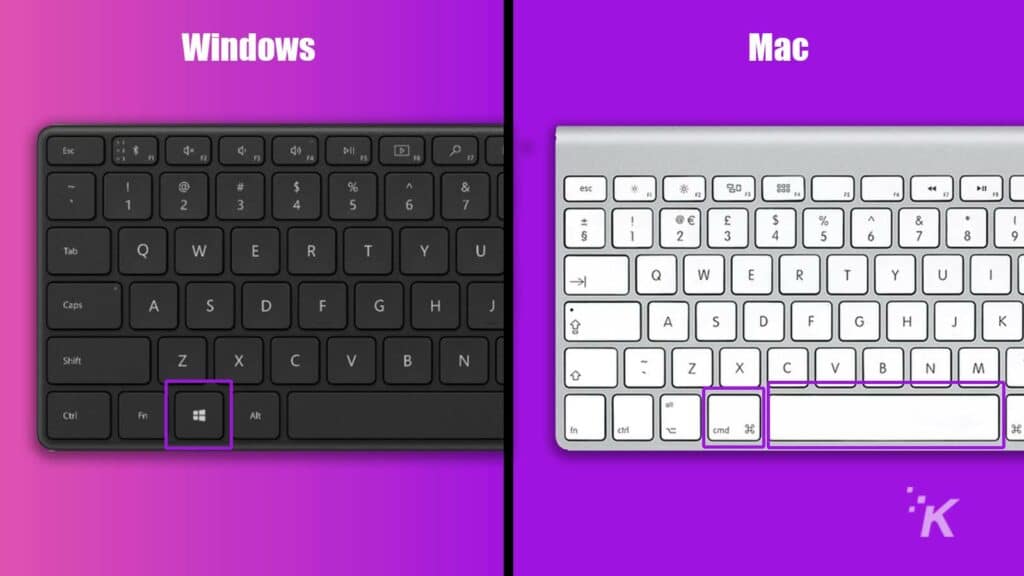
Открытие приложения путем поиска его домашней папки или позиции в меню «Пуск» — неэффективный способ ведения бизнеса. Если вы предпочитаете легко открывать приложения, вы можете использовать простой метод поиска и запуска. Все, что вам нужно сделать, это нажать соответствующую комбинацию клавиш, ввести имя приложения и нажать Enter , чтобы получить взлет.
Windows: клавиша Windows
Mac: Command + пробел
Переключение между открытыми приложениями
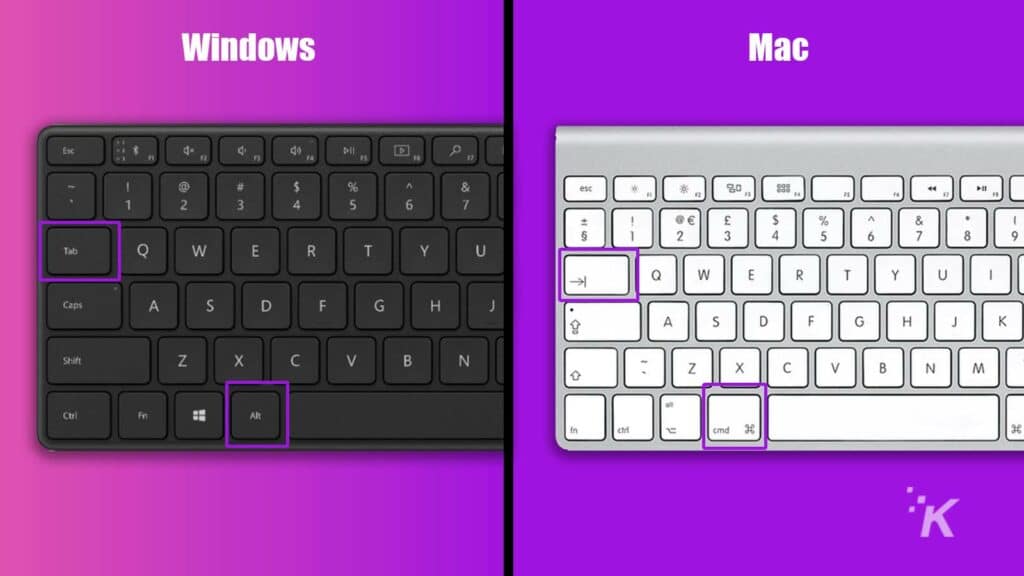
Если вы знаете это, вы, вероятно, уже быстро переключаетесь на продуктивную машину, но пользователям, плохо знакомым с Windows или macOS, может потребоваться небольшой инструктаж. К счастью, переключаться между открытыми приложениями так же просто, как касаться двух клавиш.
Окна: Alt + Tab
Mac: Command + Tab
Переключение между окнами открытого приложения
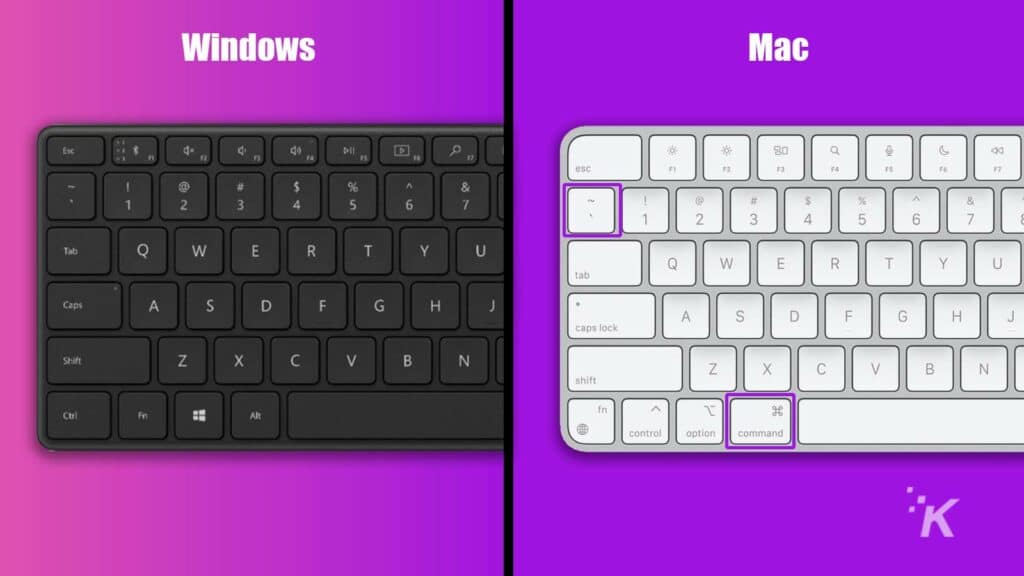
Одна из отличительных проблем в macOS при переключении между открытыми приложениями заключается в том, что вы не можете выбрать, какое окно в приложении вы выберете. Однако вы можете использовать другую комбинацию клавиш для переключения между доступными окнами определенного приложения.
Окна: недоступно
Mac: команда + ~
Вызов диспетчера задач и принудительный выход
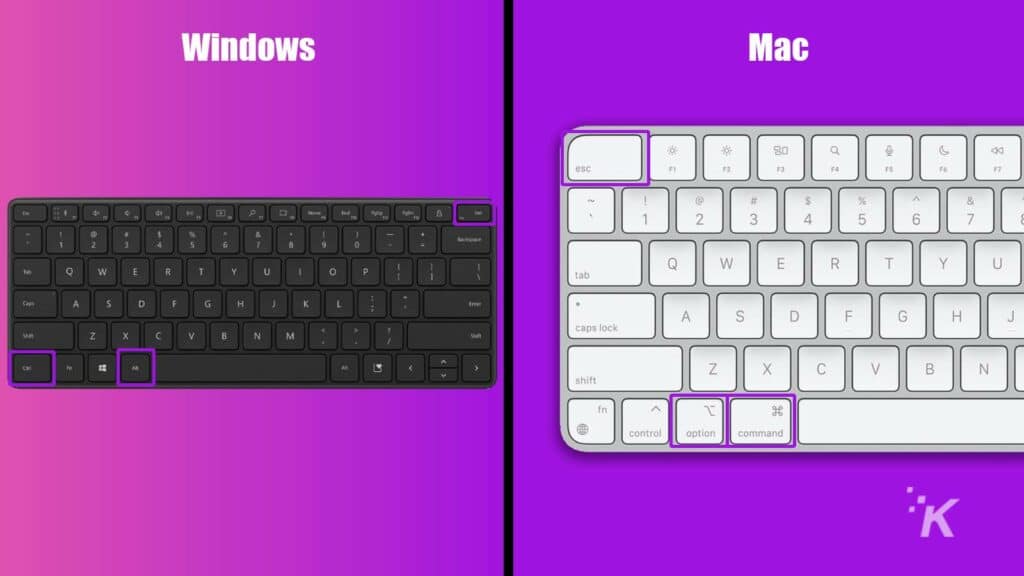
Хотя это обычное сочетание клавиш для Windows, вероятно, запомнилось большинству людей, его эквивалент в macOS часто упускают из виду. Если вам когда-нибудь понадобится закрыть аварийное приложение или попытаться оживить систему, которая не отвечает, крайне важно знать, как вызвать окна диспетчера задач и принудительного выхода.
Windows: Ctrl+Alt+Del
Mac: Option + Command + Esc
Выйти из приложения
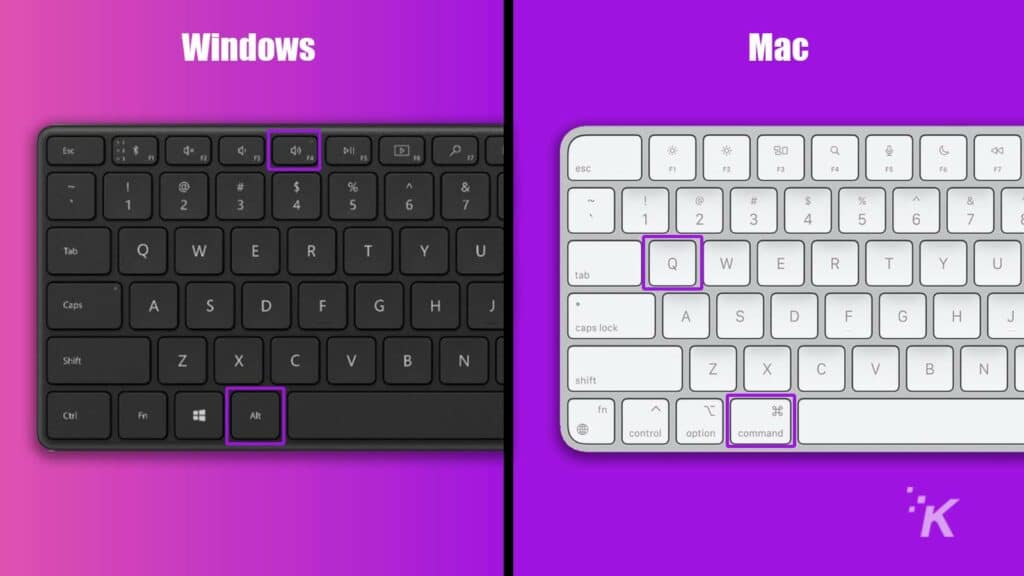
Зачем напрягать палец, закрывая приложения, когда есть лучший способ? Сочетания клавиш для закрытия приложений как в Windows, так и в macOS просты, эффективны и могут обеспечить долгожданную растяжку для сведенной судорогой руки.
Окна: Alt + F4
Mac: Command + Q
Экран блокировки
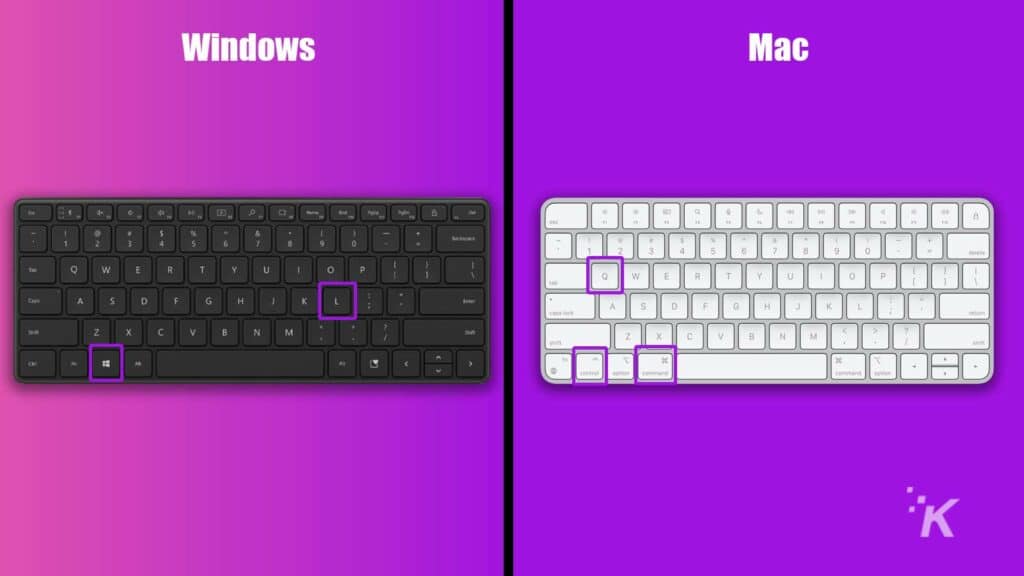
Если на вашем устройстве хранится конфиденциальная информация, и вам когда-нибудь понадобится оставить свое рабочее место без присмотра, быстрый способ блокировки экрана имеет решающее значение. Вот как.
Windows: клавиша Windows + L
Mac: Control + Command + Q
Сделать снимок экрана

Windows и macOS не делают очевидными способы создания снимков экрана, поэтому у нас есть несколько простых сочетаний клавиш, которые вы можете использовать для выполнения своей работы.
Вариант для Windows запускает инструмент Snip, предлагающий варианты прямоугольного, произвольного, оконного и полноэкранного захвата. macOS, с другой стороны, требует разные комбинации клавиш для каждой функции.
Windows: клавиша Windows + Shift + S
Mac: Shift + Command + 3 (полноэкранный режим), Shift + Command + 4 (выделение), Shift + Command + 5 (окно)

Вырезать/переместить файл
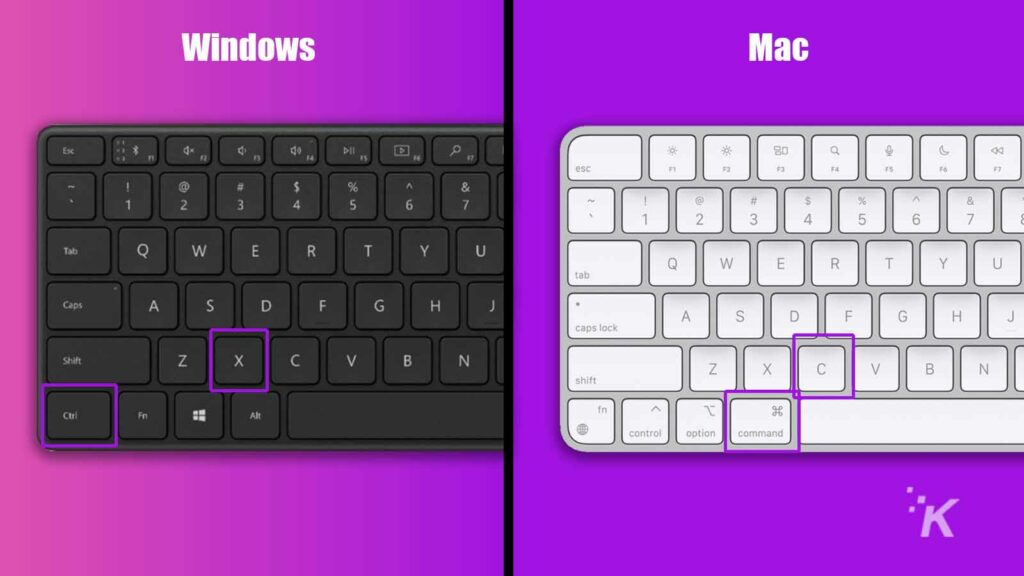
Хотя вырезание и вставка являются одним из основных элементов операционной системы Windows, для достижения аналогичного результата в macOS требуются дополнительные знания. Вместо того, чтобы вырезать и вставлять, вам нужно копировать и перемещать файл, используя правильные комбинации клавиш.
Windows: Ctrl + X для вырезания и Ctrl + V для вставки.
Mac: Command + C для копирования и Option + Command + V для перемещения
Вставить текст без сохранения форматирования

Когда вы вставляете текст, скопированный из Интернета или другого источника, в текстовый процессор, вы наследуете много потенциально нежелательного форматирования. К счастью, небольшая вариация типичной команды вставки может аккуратно передать информацию в новое место назначения.
Windows: Ctrl + Alt + V
Mac: Shift + Option + Command + V
Отменить и повторить
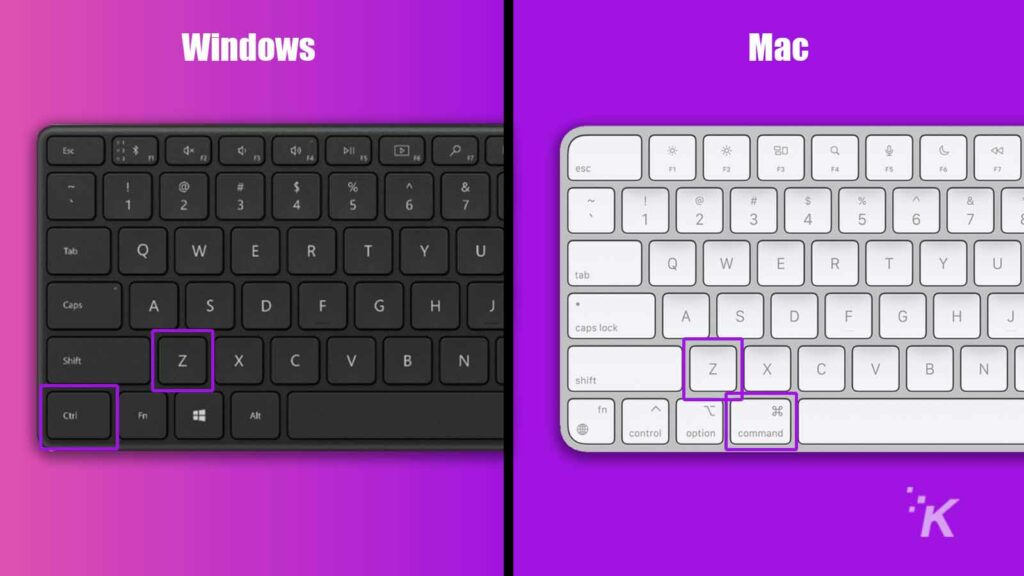
Простое, но фундаментальное знание того, как быстро отменить и повторить действие, может серьезно улучшить ваш рабочий процесс.
Windows: Ctrl + Z (отменить) и Ctrl + Y (повторить)
Mac: Command + Z (отменить) и Shift + Command + Z (повторить)
Полезные сочетания клавиш для вашего веб-браузера
Давайте будем честными, большинство из нас проводит много времени с нашими лицами в наших браузерах, поэтому знание комбинаций клавиш, которые могут упростить нашу работу, имеет решающее значение для производительности.
Поиск ключевых слов в вашем браузере
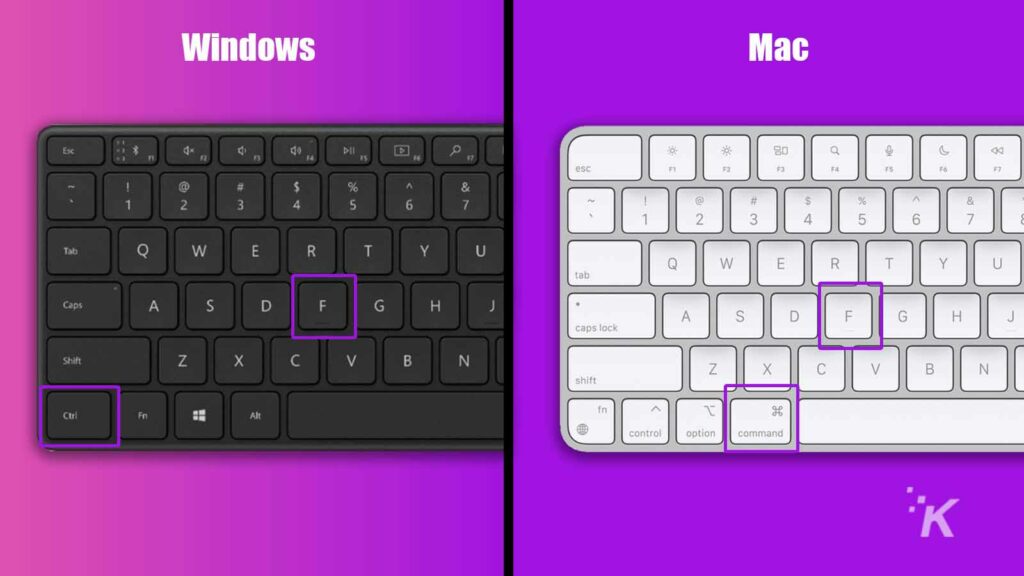
Искать определенное ключевое слово или фразу на странице легко с помощью правильного сочетания клавиш. Просто нажмите соответствующую комбинацию клавиш, и появится окно поиска.
Окна: Ctrl + F
Mac: Command + F
Перейти к адресной строке
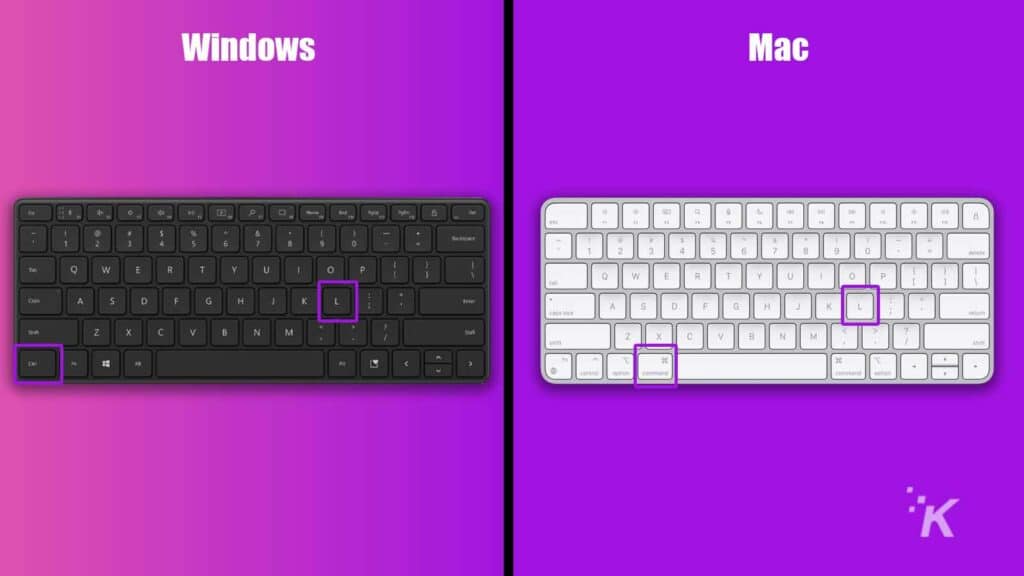
Вы тратите драгоценные миллисекунды, нажимая на адресную строку, когда вам нужно ввести или скопировать URL-адрес? Если да, вы будете рады узнать, что вам больше не нужно этого делать.
Окна: Ctrl + L
Mac: Command + L
Открыть новую вкладку
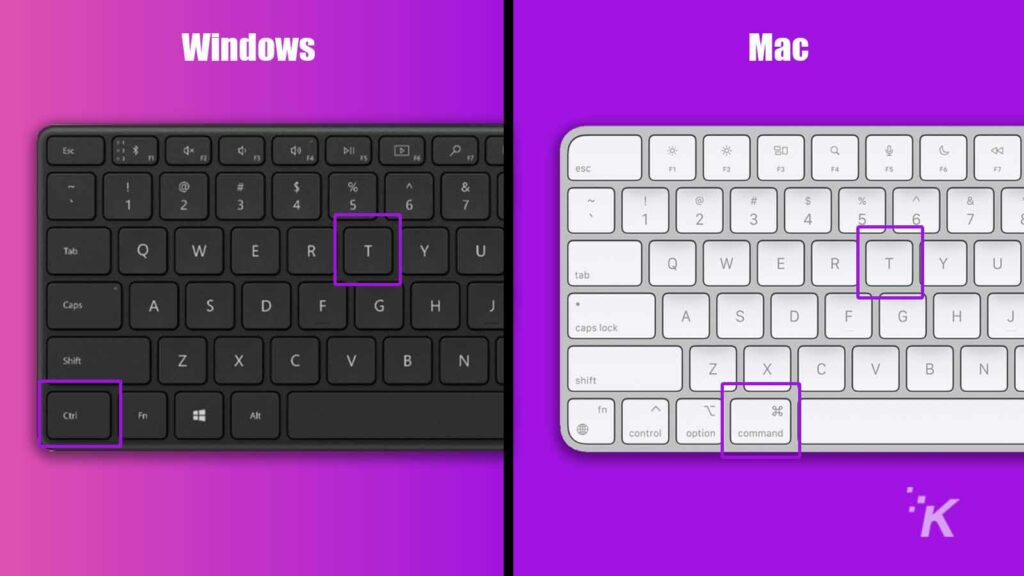
Открытие новой вкладки быстрым нажатием на клавиатуре — простой, но удобный трюк. Используйте это хорошо.
Окна: Ctrl + T
Mac: Command + T
Закрыть текущую вкладку
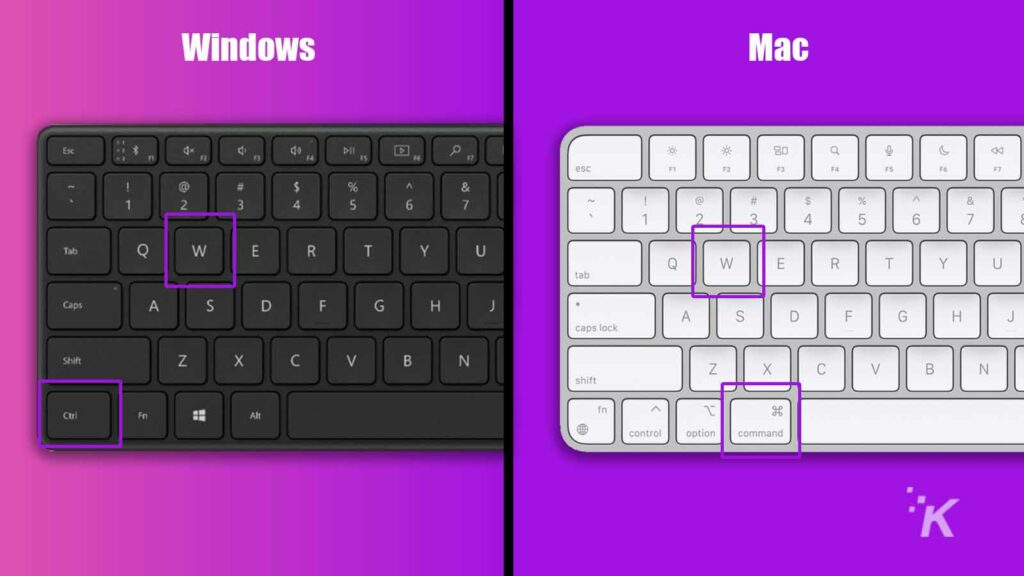
Наконец, умение быстро закрывать вкладки почти так же важно, как и открытие.
Окна: Ctrl+W
Mac: Command + W
Изучите сочетания клавиш, которые дополнят ваш рабочий процесс
Хотя мы рассмотрели множество важных сочетаний клавиш, многие другие полезные примеры не попали в список. В конечном счете, только вы понимаете свои конкретные потребности. Например, если вы много нажимаете, чтобы выполнить определенное действие, вы можете повысить производительность, указав соответствующее сочетание клавиш для выполнения задачи.
Потратьте время на изучение комбинаций клавиш, которые лучше всего дополнят ваш рабочий процесс, и перед вами откроется целый новый мир мастерства и эффективности.
Есть какие-нибудь мысли по этому поводу? Дайте нам знать внизу в комментариях или перенесите обсуждение в наш Twitter или Facebook.
Рекомендации редакции:
- WindowSwap хочет успокоить вашу карантинную хандру видами из окон со всего мира
- Вот какие данные Windows 10 собирает от вас
- Как работает QR-сканирование на Android-смартфонах
- Скучаете по виджету погоды в Windows 11? Ну, Microsoft возвращает его
